마지막으로 버전 74가 도입되면서 Chrome은 Chrome 웹 브라우저에 기본 다크 모드 지원을 제공합니다.
"다크 모드"는 이전에 chrome 73에 추가되었으며 Mac 사용자만 사용할 수 있었지만 이제 Chrome 74는 지연 로딩 및 기타 배경 개선과 같은 기능과 함께 Windows, Mac 및 Linux 사용자를 위해 출시됩니다.윈도우용새로운""다크 모드" 10사용자.
즉, Windows 10 사용자인 경우 일반적인 메커니즘을 통해 크롬 74 업데이트가 도착하는 것을 볼 수 있으며 Windows 10 사용자가 시스템 전체에서 다크 모드를 활성화하면 다크 모드가 자동으로 시작됩니다.
그러나 에 따르면크롬 도움말 법정커뮤니티 관리자 보고서에 따르면 Google은 "현재 소수의 Chrome M74 사용자에게 이 기능을 롤아웃"하고 있으며 "가까운 장래에 더 널리 사용할 수 있게 될 것"이라고 합니다.
Google에서 이 기능을 완전히 활성화할 때까지 기다리려면 강제로 다크 모드를 사용하는 바로 가기가 있습니다.
Chrome에서 어두운 테마를 활성화하는 방법
Chrome 74는 Google의 Chrome 사이트에서 다운로드할 수 있습니다.여기, 또는 이미 브라우저를 사용하는 경우 도움말 > Chrome 정보를 참조하세요.
바탕 화면에서 Chrome 바로 가기를 마우스 오른쪽 버튼으로 클릭하고 속성을 선택합니다.
- 크롬 바로가기 속성에서 " 바로가기" 탭.
- "대상" 필드에서 다음 매개변수를 추가해야 합니다.
- 강제 다크 모드
- 대상은 다음과 같아야 합니다.
"C:UsersUsernameAppDataLocalGoogleChrome SxSApplicationchrome.exe" --force-dark-mode".
위의 매개변수가 작동하지 않으면 다음 명령줄을 시도할 수도 있습니다.
--enable-features=WebUIDarkMode --force-dark-mode
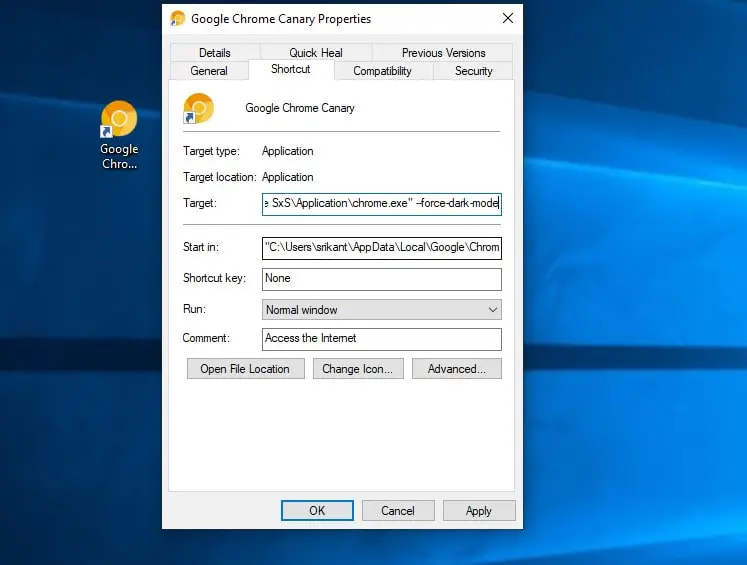
- "를 클릭하십시오. 애플리케이션 並 결정" 버튼을 눌러 변경 사항을 저장합니다.
- 그것은 모두 열려 있는 크롬 브라우저이며 새로운 다크 모드를 나타냅니다.
변경 사항을 되돌리려면 chrome 속성을 다시 연 다음--force-dark-mode "대상" 필드에서이것을 삭제 일반 기본 테마로 Chrome을 보려면 플래그를 지정합니다.

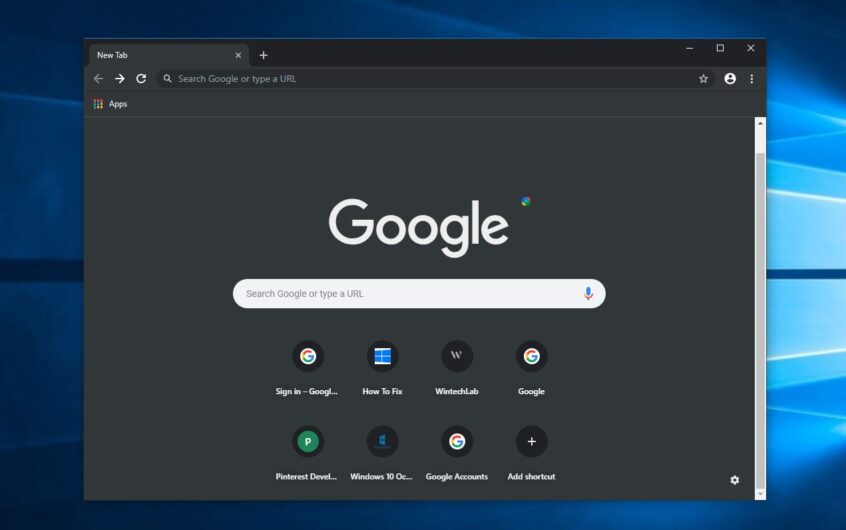
![[수정됨] Microsoft Store에서 앱 및 게임을 다운로드할 수 없음](https://oktechmasters.org/wp-content/uploads/2022/03/30606-Fix-Cant-Download-from-Microsoft-Store.jpg)
![[수정됨] Microsoft Store에서 앱을 다운로드하고 설치할 수 없음](https://oktechmasters.org/wp-content/uploads/2022/03/30555-Fix-Microsoft-Store-Not-Installing-Apps.jpg)

